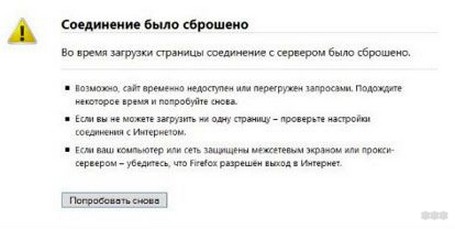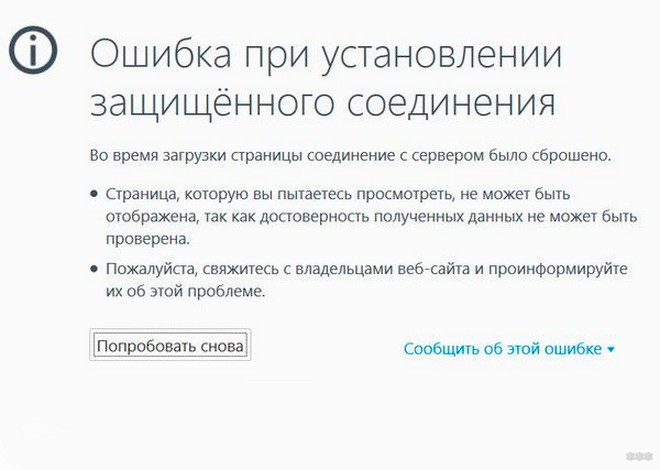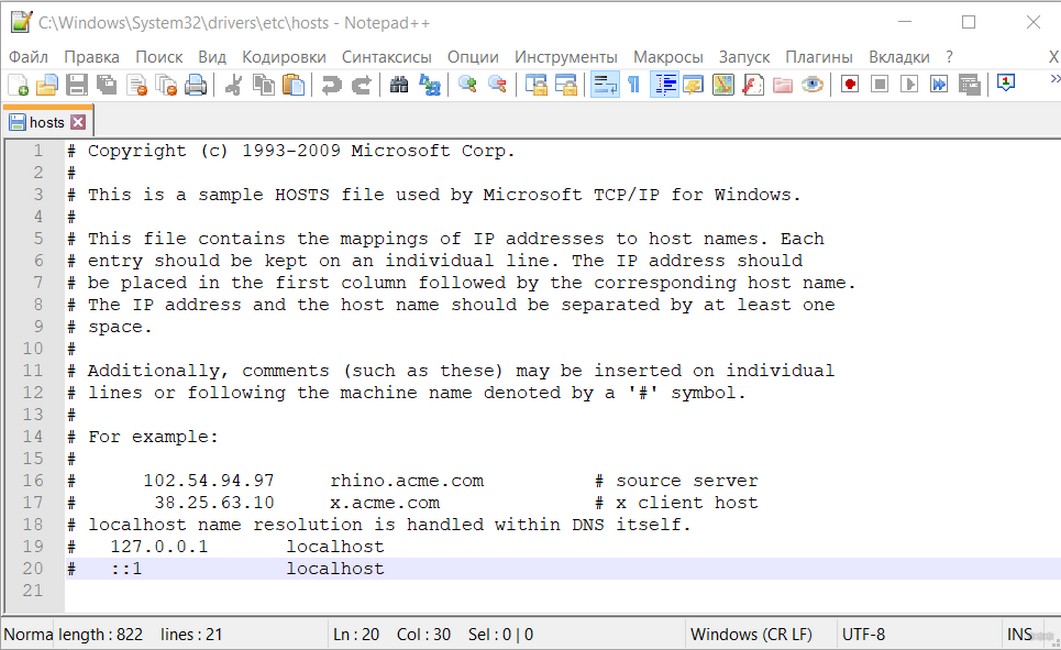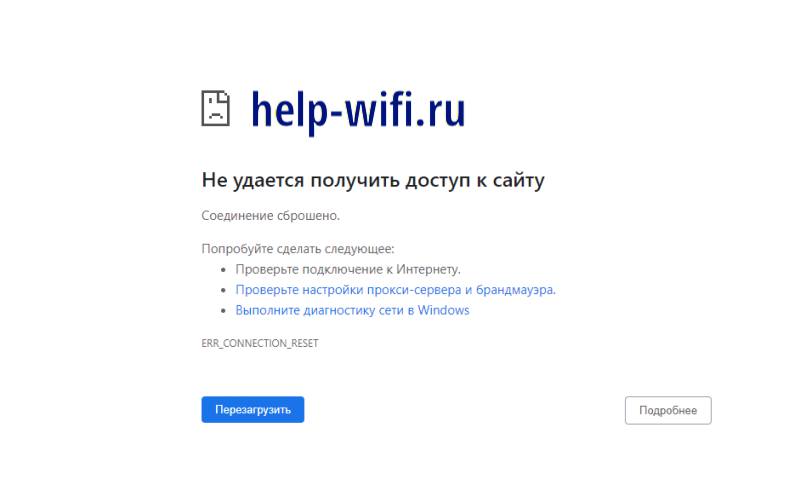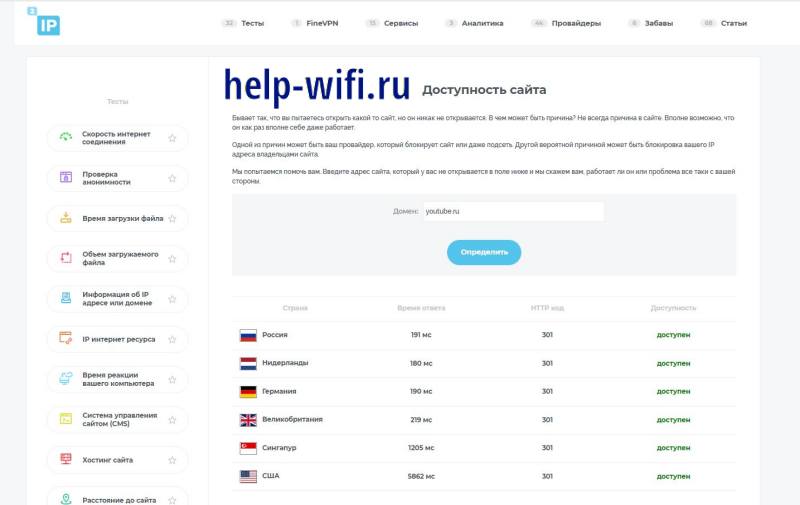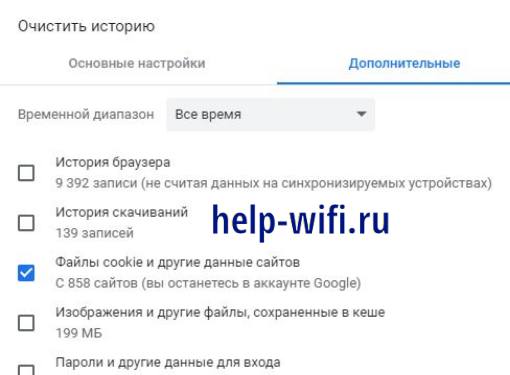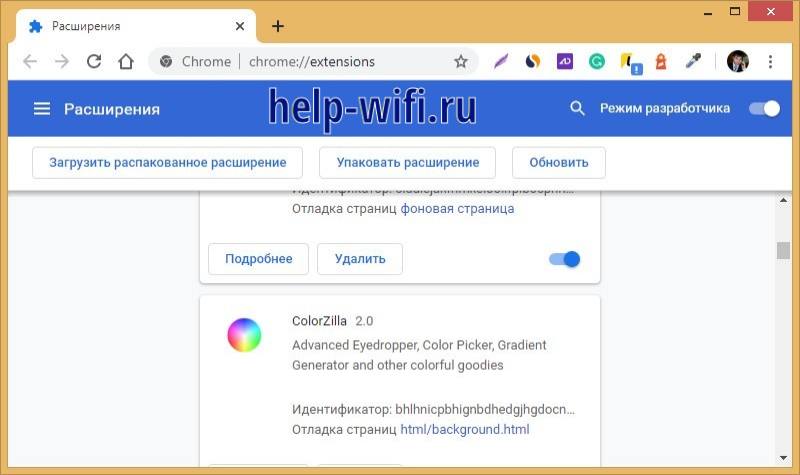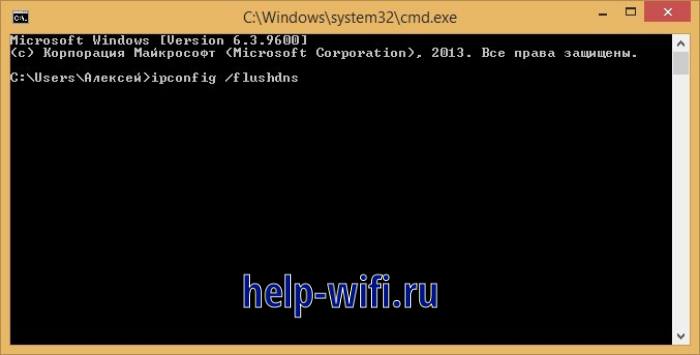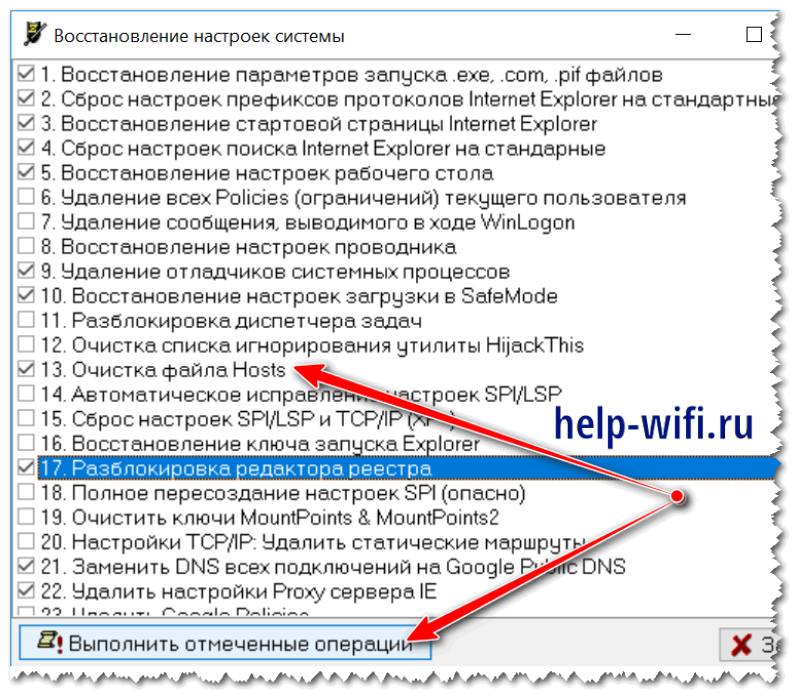В этой инструкции подробно о причинах ошибки ERR_CONNECTION_RESET и о том, как исправить эту ошибку в Chrome и других браузерах на базе Chromium при условии, что это возможно.
- Причины ошибки
- Как исправить ошибку ERR_CONNECTION_RESET
- Видео по исправлению ошибки «Соединение сброшено»
- Дополнительные способы
Причины ошибки «Соединение сброшено»
При вашем обращении к какому-либо сайту в Интернете, браузер устанавливает соединение с сервером, на котором находится это сайт. Если все проходит гладко — вы видите содержимое сайта.
Однако, в некоторых случаях правильным образом установить соединение не удается, в этом случае оно сбрасывается, и вы видите сообщение ERR_CONNECTION_RESET. Причина может быть как с вашей стороны, так и со стороны самого сервера, к которому вы обратились.
Как исправить ошибку ERR_CONNECTION_RESET
Прежде чем приступать, обратите внимание на следующие простые моменты:
- Если «Соединение сброшено» сообщает лишь какой-то один сайт, а остальные открываются нормально, возможно — это временные проблемы на самом сайте и вам следует лишь дождаться, когда он заработает исправно. Для дополнительной проверки можно попробовать зайти на этот же сайт из другого браузера или с другого устройства.
- При подключении через роутер не пренебрегайте рекомендацией перезагрузить его: выключите его из розетки, подождите несколько секунд, снова включите.
Если эти два пункта не подошли к вашей ситуации, следует попробовать следующие методы исправления ошибки ERR_CONNECTION_RESET.
Отключение прокси-сервера (и автоматического определения параметров для него)
Прежде чем переходить к отключению прокси-сервера на уровне системы, учитывайте: в случае, если на вашем компьютере или в браузере установлены любые VPN или прокси, реализуемые через расширения и стороннее ПО, попробуйте отключить их и проверить, сохраняется ли ошибка. Если таковых нет, выполните следующие шаги:
- Откройте панель управления (в Windows 10 для этого можно использовать поиск в панели задач) и перейдите в пункт «Свойства браузера» (или Сеть и Интернет — Свойства браузера).
- В открывшемся окне откройте вкладку «Подключения» и нажмите кнопку «Настройка сети».
- Снимите все отметки, включая «Автоматическое определение параметров» в следующем окне и примените настройки. Подробнее: Как отключить прокси сервер в Windows 10, 8.1 и Windows 7.
После этого проверьте, была ли решена проблема.
Сброс Winsock
При отсутствии результата от предыдущего шага, попробуйте следующее:
- Запустите командную строку от имени Администратора (как это сделать)
- Введите команду
netsh winsock reset
и нажмите Enter.
- После сообщения об успешном выполнении команды перезагрузите компьютер.
Очистка кэша браузера
Иногда ошибка ERR_CONNECTION_RESET бывает вызвана несоответствием сохраненных данных кэша для этого сайта и текущей версии сайта. В этом случае может сработать очистка кэша в браузере. В Google Chrome это выполняется следующим образом (внимание: после очистки кэша может потребоваться повторный вход на сайты, где вы были авторизированы):
- Зайдите в меню — настройки и в разделе «Конфиденциальность и безопасность» нажмите «Очистить историю». Или просто введите в адресную строку chrome://settings/clearBrowserData
- В поле «Временной диапазон» укажите «Все время» и нажмите «Удалить данные».
После удаления кэша перезапустите браузер и проверьте, открывается ли сайт теперь.
Видео инструкция по исправлению ошибки «Соединение сброшено»
Дополнительные методы решения
Если из предложенных вариантов ничего не сработало — далее список дополнительных нюансов, которые могут влиять на появление ошибки ERR_CONNECTION_RESET в браузере:
- Сторонние антивирусы (включая их расширения в браузере) и файрволлы — попробуйте их отключить.
- Включенная «раздача Wi-Fi» с ноутбука (мобильный хот-спот). Попробуйте отключить её, если она используется.
- Проблемы с драйверами сетевой карты или Wi-Fi адаптера — попробуйте их обновить. Внимание: обновить — не означает нажать такую кнопку в диспетчере устройств, это означает вручную скачать официальный драйвер с сайта производителя материнской платы или ноутбука и установить его.
- Попробуйте задать больший размер MTU, а точнее — стандартный на сегодня размер в Windows 10, для этого, нажмите Win+R, введите ncpa.cpl и посмотрите точное имя вашего Интернет-подключения. Затем в командной строке от имени администратора выполните команду, заменив имя сети на свое:
netsh interface IPv4 set subinterface "имя_сети" mtu=1500 store=persistent
- Попробуйте выполнить очистку кэша DNS.
- Если у вас Windows 10, попробуйте выполнить автоматический сброс параметров сети.
- Теоретически, возможно, что проблема со стороны провайдера. В этом случае все устройства в одной сети будут сообщать о том, что соединение сброшено при подключении к сайтам.
Надеюсь, один из методов сработает в вашем случае и, если да, вы поделитесь в комментариях, в чем именно была проблема.
Во многих браузерах практически каждый пользователь сталкивался с проблемой, когда соединение неожиданно оказывалось сброшено и нужная страница не отрывалась. На телефоне или ПК ошибка “Err connection reset” может возникать не только на новых, но и на уже проверенных сайтах, которые часто посещались ранее. И все способы её решения будут рассмотрены ниже в этой пошаговой инструкции с подробными скринами.
Содержание
- Исправляем ошибку ERR_CONNECTION_RESET путём проверки прокси-серверных настроек
- Осуществление возврата к заводским настройкам сетевых параметров
- Некоторые другие способы исправления ошибки ERR_CONNECTION_RESET
- Проведение возврата Winsock к заводским настройкам
- Очистка кэша браузера
- Избавление от сетевых неполадок путём использования командной строки
- Исправить ошибку “Соединение сброшено” путём сторонних приложений
- Увеличение MTU
- Отключение AppEx Networks Accelerator
- Изменение DNS для устранения ошибки “Соединение сброшено”
- Осуществление чистки cookie браузера
- Что делать, если ничего не работает и ошибка “Соединение сброшено”
Исправляем ошибку ERR_CONNECTION_RESET путём проверки прокси-серверных настроек
Сама ошибка ERR_CONNECTION_RESET предлагает испробовать этот метод помимо проверки сети Интернет и диагностики сети, как видно на картинке ниже.
Важно помнить, что перед использованием способа требуется отключить все возможные программы, расширения и утилиты, меняющие айпи-адрес.
Чтобы воспользоваться этим методом и решить выскакивающую ошибку “ERR_CONNECTION_RESET”, которая сообщает, что соединение сброшено, необходимо:
- В поиске вбить «свойства браузера» и зайти в них. Для виндовс 7 требуется открыть свойства обозревателя.
- Выберите пункт, на котором написано «подключения», и в самом низу щёлкните по строчке «настройка сети».
- Уберите все отметки в квадратах, если они там стояли. После этого нажмите кнопку «Ок».
- Закройте браузер и снова откройте, если он до этого уже был открыт.
- Откройте вкладку, выдававшую ошибку ERR_CONNECTION_RESET, чтобы проверить сработал ли способ.
https://programmainfo.ru/test/volga-ili-pobeda-a-ty-znakom-s-sovetskim-avtopromom-prover-sebya-v-uvlekatelnom-teste
Осуществление возврата к заводским настройкам сетевых параметров
Если проверка прокси не позволяет получить доступ к сайту, и соединение всё равно оказывается сброшено в любом из браузеров, будь то Opera или Google Chrome, исправить ошибку ERR_CONNECTION_RESET можно следующим методом:
- Откройте командную строку от имени администратора
Подробнее: открыть командную строку от имени администратора - В открывшемся окне вставьте команды, после каждой команды нажимайте Enter:
- netsh winsock reset
- netsh int ip reset
- ipconfig /release
- ipconfig /renew
- ipconfig /flushdns
- ipconfig /registerdns
Осуществите перезагрузку ПК после окончания всех манипуляций.
Если используемая ОС Windows 10, то в ней всё проделывается намного проще.
- Заходим в «Параметры», нажав сочетание клавиш Win + I
- Необходимо войти в «Сеть и интернет»
- Выбрать в левом меню строчку «Состояние» и щёлкнуть на строчку «Сброс сети».
- Откроется окно, в котором требуется нажать на кнопку «Сбросить сейчас» и согласиться на принятие этого решения. Перезагрузка компьютера произойдёт автоматически.
- Откройте браузер и проверьте работу страниц.
Net err connection reset (соединение сброшено) должно исчезнуть
https://programmainfo.ru/test/otlichish-krinzh-ot-krasha
Временное отключение расширений в Google Chrome для устранения “Соединения сброшено”
Изредка, если расширение начинает конфликтовать с браузером или перестаёт поддерживаться разработчиком и становится устаревшим, то именно оно выдаёт ошибку «connection reset». Наилучшим решением в данной ситуации будет отключение этих расширений или даже их удаление. Это проводится в пару кликов:
- Зайдите в меню через кнопку в правом верхнем углу и откройте «Дополнительные инструменты», а в них перейдите на вкладку «Расширения»
- В открывшемся окне отключите или удалите те объекты, которые видите. Чтобы отключить, достаточно передвинуть ползунок снизу справа у каждого расширения.
- Закройте браузер и откройте снова на нужной странице, чтобы проверить наличие ошибки ERR_CONNECTION_RESET
https://www.youtube.com/watch?v=E3Vdse8Mm88
Некоторые другие способы исправления ошибки ERR_CONNECTION_RESET
В качестве дополнительных методов для решения проблемы сброшенного соединения можно назвать следующие:
https://programmainfo.ru/test/kakoy-ty-instrument
Проведение возврата Winsock к заводским настройкам
Это проделывается всего одной командой
- Откройте командную строку с правами администратора.
- Введите в неё или скопируйте и вставьте netsh winsock reset и подтвердите команду клавишей ввода (enter).
- Дождитесь сообщения о завершении работы и перезагрузите компьютер. Если «err connection reset» всё ещё появляется, значит придётся воспользоваться другими методами.
Очистка кэша браузера
Этот способ чаще всего работает в случаях, когда кэш и версия сайта не совпадают. Чтобы избавиться от надоедливой надписи «err connection reset», необходимо лишь знать, как очистить кэш у различных браузеров и после проведения необходимых процедур перезапустить браузер.
Подробнее: очистка кэша браузера
https://programmainfo.ru/test/3569
Избавление от сетевых неполадок путём использования командной строки
Каждый провайдер использует свои настройки синхронизации с интернетом. Когда происходит конфликт и сбой сети, то вместо нужной вкладки видна надпись, гласящая, что соединение сброшено. В таких случаях можно воспользоваться ограничением доступа к директивам. Для этого:
- Через поиск найдите и запустите командную консоль от имени администратора.
- В открывшемся окне вбейте без кавычек ipconfig/all и нажмите клавишу ввода.
- Подождите завершения сканирования и исправления проблем со стороны системы.
- Проверьте, не исчезла ли ошибка “ERR_CONNECTION_RESET”
https://programmainfo.ru/test/dengi-umeesh-li-ty-s-nimi-druzhit
Исправить ошибку “Соединение сброшено” путём сторонних приложений
Наиболее простой способ избавить компьютер от замусоренности и почистить кэш – применить утилиты, предназначенные для этого. В подавляющем большинстве из них есть функции улучшения сетевого соединения. К списку утилит в свободном доступе можно отнести:
- CCleaner;
- Advanced System Care;
У платных утилит функционал выше, но и цена может показаться неоправданно завышенной. К наиболее известным относятся:
- System Mechanic;
- AVG Tune Up. Достаточно пары кликов и ПК будет полностью оптимизирован, а файлы, занимающее лишнее пространство, окажутся удалены.
Подробнее: удаление временных файлов
Однако важно помнить, что этот метод не обещает стопроцентного успеха при ошибке «соединение сброшено», это скорее дополнительная поддержка, способная поддерживать компьютер в адекватном рабочем состоянии.
Увеличение MTU
Под этой аббревиатурой скрывается максимальный блок передачи в сети. Увеличить его не так просто, но можно даже неопытному пользователю, если действовать в соответствии с инструкцией:
- Войдите в “Диспетчер устройств“
- Там отыщите вкладку “Системные адаптеры” и раскройте её. Там будет указано название
- Откройте командную строку с правами администратора.
- Впишите в неё netsh interface IPv4 set subinterface “Ethernet 4” mtu=1584 store=persistent
Вместо Ethernet 4 подставьте наименование своего адаптера. - Нажмите enter.
https://programmainfo.ru/test/dengi-umeesh-li-ty-s-nimi-druzhit
Отключение AppEx Networks Accelerator
Очень часто ошибка «соединение было сброшено» появляется на компьютерах, у которых включена функция appex networks. Именно она производит существенное торможение соединения и может привести к постоянным сбросам. При этом избавиться от проблемы “Соединение сброшено” довольно просто:
- Одновременно нажмите Win+R
- В открывшемся окне вбейте «ncpa.cpl». Нажмите «Ок».
- ПКМ кликните по сетевому адаптеру и зайдите в его свойства.
- Со строчки AppEx Networks Accelerator уберите флажок и сохраните внесённые изменения.
https://programmainfo.ru/test/kto-vy-v-mire-vedmaka
Изменение DNS для устранения ошибки “Соединение сброшено”
Делается всё примерно по той же схеме, что и выше:
- Одновременно нажмите Win+R и в открывшемся окне вбейте «ncpa.cpl». Нажмите «Ок».
- ПКМ нажмите по сетевому адаптеру, зайдите в его свойства.
- Найдите в списке «IP версии (TCP/IPv4)», щёлкните по нему и нажмите на кнопку ниже «Свойства».
- Откроется окно, в котором ближе к низу требуется поставить флажок на «использовать адреса серверов DNS» и ниже вписать адреса: 1.1.1.1 и 1.0.0.1. Первый – основной, второй – альтернативный.
- Проведите перезапуск ПК и проверьте, не исчезла ли ошибка “Соединение сброшено”
https://programmainfo.ru/test/kto-vy-v-mire-vedmaka
Осуществление чистки cookie браузера
Для любого браузера, даже для яндекс-браузера это необходимо проводить время от времени. Всё, что требуется – зайти в историю своего браузера, нажать на пункт «За всё время», проставить требуемые флажки и удалить данные.
Этот же процесс требуется повторить, если у браузера есть вкладка с дополнительными настройками. После этого проверьте, не исчезла ли ошибка «err connection».
https://programmainfo.ru/test/dengi-umeesh-li-ty-s-nimi-druzhit
Что делать, если ничего не работает и ошибка “Соединение сброшено”
Уведомление что “Соединение сброшено” может оказаться в сайте. Если не открывается только одна вкладка, высок шанс, что разрывается связь со стороны держателя сайта. Полетел код или случилась какая-то авария, которую спешно чинят в данный момент.
Убедиться в этом можно, если зайти на сайт с другого устройства.
Если же ошибка “ERR_CONNECTION_RESET” выскакивает часто и даже на тех вкладках, которые ранее активно посещались, то стоит проверить настройки браузера и антивируса, вспомнить, не менялись ли в последнее время настройки системы.
Если ничего не помогает, то придётся использовать помощь специалистов для конкретного и точечного решения проблемы.

Специалист программирования компьютерных систем и устройств на базе ОС «Android»
Задать вопрос эксперту
To access a website, your browser needs to establish a connection to it. The browser sends a request, and if it gets a response, it starts receiving and sending information. That information becomes a web page like the one you see right now.
However, in some cases, that connection may not be established, and you’ll run into an “ERR_CONNECTION_RESET” error.
There are several reasons this problem may occur. Fortunately, if you understand the potential causes of the error, you should be able to troubleshoot it in a matter of minutes.
In this article, we’ll talk about what causes the “ERR_CONNECTION_RESET” error to show up. Then we’ll show you how to resolve it promptly. Let’s get to work!
What Causes the “ERR_CONNECTION_RESET” Error?
The “ERR_CONNECTION_RESET” error code is particular to Google Chrome. However, you may encounter similar messages in other browsers. For example, Firefox returns a “The connection was reset” error code.
Connection reset errors appear when you visit a website, and the browser fails to establish a connection. When that happens, the connection is “reset,” which means the server cannot transmit data to your browser.
Here’s what the “ERR_CONNECTION_RESET” message looks like in Chrome:
In most cases, this error points towards a problem with your internet connection, such as:
- An issue with your Virtual Private Network (VPN)
- Your firewall or antivirus blocking the connection to the remote server
- A problem with your proxy settings
- An issue with your browser cache
The good news is that fixing any of these issues is remarkably easy. We’ll show you how to troubleshoot each of them in order in the following few sections.
If you’re reading this, you’re probably feeling frustrated by the ‘ERR_CONNECTION_RESET’ error 😫 Take a deep breath & rest assured that you can fix it with help from this guide 😌Click to Tweet
How Do I Fix the “ERR_CONNECTION_RESET” Error?
The first thing you want to do if you encounter the “ERR_CONNECTION_RESET” error is to determine whether your internet connection is working properly.
To get started, try accessing a few other websites to see if they’re loading correctly.
Even if they do load, though, we recommend that you go ahead and reset your router by disconnecting the power cable, waiting a minute, and reconnecting it. Your connection should be available again in a matter of minutes. Once it’s up, you can check if the error persists.
If that doesn’t solve the problem, it’s time to start troubleshooting other possible reasons.
1. Check Your VPN
If you use a VPN for work or privacy reasons, it’s important to know that your connection to it can drop. When that happens, you might be unable to establish a connection with some websites until it’s restored.
Depending on what VPN software you use, it might try to reconnect automatically, or you may have to do so manually. Some software also gives you the option to block navigation while it tries to reconnect to the network:
If you use a VPN for work, the website you’re trying to access may block or reset the connection if you use an IP address it doesn’t recognize. Reconnecting to the VPN should solve the problem if that’s the case.
2. Reset Your TCP/IP Settings
When resetting your browser manually doesn’t do the trick, you can force your operating system (OS) to renew your TCP and IP protocol settings. That will return your internet connection to its default settings, and in the process, it can fix the “ERR_CONNECTION_RESET” error.
How to Reset TCP/IP Settings in Windows
If you’re using Windows, you can reset and renew your TCP/IP settings through the command line.
To do so, click on the Start button, type in “cmd” (without the quotes), and hit Enter. You’ll see a window like this one:
Now go ahead and enter the following commands one by one. Each line is a different command — so type one in, hit Enter, and move on to the next one:
Netsh winsock reset
Netsh int ip reset
Ipconfig /release
ip/config /renew
Ipconfig /flushdns
Along with resetting your internet connection, the last command will also flush your local Domain Name System (DNS) cache. An outdated cache can lead to connection errors, so this additional command can come in handy.
Once your internet connection is up again, try accessing the website that returned the “ERR_CONNECTION_RESET” error. If it persists, move on to the next fix.
How to Reset TCP/IP Settings in macOS
Resetting your TCP/IP settings on macOS is remarkably simple — you can do it in just a handful of steps:
- Go to System Preferences and select the Network option.
- Choose your active internet connection and open its Advanced settings.
- Go to the TCP/IP tab.
- Click on Renew DHCP Lease.
Once you reset your TCP/IP settings, try accessing the website that showed the “ERR_CONNECTION_RESET” error before. If your internet connection was the problem, the error should be gone.
3. Disable Your Antivirus Software and Firewall
Antiviruses and firewalls can be quite aggressive when it comes to protecting you on the web. In some cases, your antivirus software might prevent you from downloading and opening files, or block you from visiting websites altogether.
The same applies to your firewall, which may reset your connection when you’re trying to access a specific site.
The best way to rule out your firewall is to temporarily disable it and then check to see if the “ERR_CONNECTION_RESET” error persists. Here’s how to do this in either OS:
- Disabling the Windows firewall
- Disabling the macOS firewall
If your antivirus software is blocking the connection to a remote server, you’ll have to disable it manually as well. That process will vary depending on what program you’re using, so you’ll need to check its documentation.
In our experience, it’s relatively rare for your firewall or antivirus software to reset the connection. If you’re trying to access a website that’s not safe, it’s much more likely that your browser will show you a warning. However, if you’ve tried every other fix so far, it’s worth disabling both sets of software to rule them out as a cause.
4. Clear Your Browser Cache
Your browser stores data from most of the websites you visit, so it doesn’t need to reload them from scratch when you return. In some cases, outdated cache files can lead to errors when loading a website, such as “ERR_CONNECTION_RESET.”
If that’s the case, you can solve the problem by emptying your browser cache. That process works much the same regardless of what browser you’re using.
For example, if you use Chrome, you can go to Settings > Privacy and security > Clear browsing data, and tick the Cached images and files option:
Click on Clear data and wait for Chrome to delete the cached files.
The process shouldn’t take long, and once it’s done, you can try to reload the page that gave you the “ERR_CONNECTION_RESET” error.
This process will work with non-Chrome browsers as well. The steps for clearing the cache in other browsers are very similar.
5. Disable Your Proxy Server
If you’re routing your connection through a proxy server, it can lead to errors such as “ERR_CONNECTION_RESET” when you try to load a website. That can be because the proxy server fails to establish a connection to the website, or because you can’t connect to the proxy server in the first place.
In any case, unless you’re using a proxy server for a specific reason, you can go ahead and disable it.
If you’re using Windows, you can do that by opening the Start menu, typing in “Internet Options” (without quotes), and selecting the option that comes up.
A window called Internet Properties will open up. Go to the Connections tab and select the LAN settings option:
In the next window, look for the option: Use a proxy server for your LAN. If that setting is enabled, turn it off and check the option that says Automatically detect settings:
Click on OK, and that’s it. You can go ahead and try to access the website that returned the “ERR_CONNECTION_RESET” error. If you’ve already tried everything else, this should fix the problem.
The first step to fixing the ‘ERR_CONNECTION_RESET’ error? Understanding what causes it 💪 Get started here ⬇️Click to Tweet
Summary
If you run into the “ERR_CONNECTION_RESET” error, it means that your browser can’t establish a connection to the remote server. In most cases, it’s due to a misconfiguration in your internet settings or something else that’s blocking the connection.
Depending on what’s causing the “ERR_CONNECTION_RESET” error in your case, there are five ways you can go about fixing it:
- Check your VPN.
- Reset your TCP/IP settings.
- Disable your antivirus and firewall.
- Clear your browser cache.
- Disable your proxy server.
If you’re running into the “ERR_CONNECTION_RESET” error while trying to access your website hosted with us, you can always reach out to Kinsta support to help you fix it. Check out our plans to learn more about the solutions we offer!
Get all your applications, databases and WordPress sites online and under one roof. Our feature-packed, high-performance cloud platform includes:
- Easy setup and management in the MyKinsta dashboard
- 24/7 expert support
- The best Google Cloud Platform hardware and network, powered by Kubernetes for maximum scalability
- An enterprise-level Cloudflare integration for speed and security
- Global audience reach with up to 35 data centers and 275 PoPs worldwide
Test it yourself with $20 off your first month of Application Hosting or Database Hosting. Explore our plans or talk to sales to find your best fit.
To access a website, your browser needs to establish a connection to it. The browser sends a request, and if it gets a response, it starts receiving and sending information. That information becomes a web page like the one you see right now.
However, in some cases, that connection may not be established, and you’ll run into an “ERR_CONNECTION_RESET” error.
There are several reasons this problem may occur. Fortunately, if you understand the potential causes of the error, you should be able to troubleshoot it in a matter of minutes.
In this article, we’ll talk about what causes the “ERR_CONNECTION_RESET” error to show up. Then we’ll show you how to resolve it promptly. Let’s get to work!
What Causes the “ERR_CONNECTION_RESET” Error?
The “ERR_CONNECTION_RESET” error code is particular to Google Chrome. However, you may encounter similar messages in other browsers. For example, Firefox returns a “The connection was reset” error code.
Connection reset errors appear when you visit a website, and the browser fails to establish a connection. When that happens, the connection is “reset,” which means the server cannot transmit data to your browser.
Here’s what the “ERR_CONNECTION_RESET” message looks like in Chrome:
In most cases, this error points towards a problem with your internet connection, such as:
- An issue with your Virtual Private Network (VPN)
- Your firewall or antivirus blocking the connection to the remote server
- A problem with your proxy settings
- An issue with your browser cache
The good news is that fixing any of these issues is remarkably easy. We’ll show you how to troubleshoot each of them in order in the following few sections.
If you’re reading this, you’re probably feeling frustrated by the ‘ERR_CONNECTION_RESET’ error 😫 Take a deep breath & rest assured that you can fix it with help from this guide 😌Click to Tweet
How Do I Fix the “ERR_CONNECTION_RESET” Error?
The first thing you want to do if you encounter the “ERR_CONNECTION_RESET” error is to determine whether your internet connection is working properly.
To get started, try accessing a few other websites to see if they’re loading correctly.
Even if they do load, though, we recommend that you go ahead and reset your router by disconnecting the power cable, waiting a minute, and reconnecting it. Your connection should be available again in a matter of minutes. Once it’s up, you can check if the error persists.
If that doesn’t solve the problem, it’s time to start troubleshooting other possible reasons.
1. Check Your VPN
If you use a VPN for work or privacy reasons, it’s important to know that your connection to it can drop. When that happens, you might be unable to establish a connection with some websites until it’s restored.
Depending on what VPN software you use, it might try to reconnect automatically, or you may have to do so manually. Some software also gives you the option to block navigation while it tries to reconnect to the network:
If you use a VPN for work, the website you’re trying to access may block or reset the connection if you use an IP address it doesn’t recognize. Reconnecting to the VPN should solve the problem if that’s the case.
2. Reset Your TCP/IP Settings
When resetting your browser manually doesn’t do the trick, you can force your operating system (OS) to renew your TCP and IP protocol settings. That will return your internet connection to its default settings, and in the process, it can fix the “ERR_CONNECTION_RESET” error.
How to Reset TCP/IP Settings in Windows
If you’re using Windows, you can reset and renew your TCP/IP settings through the command line.
To do so, click on the Start button, type in “cmd” (without the quotes), and hit Enter. You’ll see a window like this one:
Now go ahead and enter the following commands one by one. Each line is a different command — so type one in, hit Enter, and move on to the next one:
Netsh winsock reset
Netsh int ip reset
Ipconfig /release
ip/config /renew
Ipconfig /flushdns
Along with resetting your internet connection, the last command will also flush your local Domain Name System (DNS) cache. An outdated cache can lead to connection errors, so this additional command can come in handy.
Once your internet connection is up again, try accessing the website that returned the “ERR_CONNECTION_RESET” error. If it persists, move on to the next fix.
How to Reset TCP/IP Settings in macOS
Resetting your TCP/IP settings on macOS is remarkably simple — you can do it in just a handful of steps:
- Go to System Preferences and select the Network option.
- Choose your active internet connection and open its Advanced settings.
- Go to the TCP/IP tab.
- Click on Renew DHCP Lease.
Once you reset your TCP/IP settings, try accessing the website that showed the “ERR_CONNECTION_RESET” error before. If your internet connection was the problem, the error should be gone.
3. Disable Your Antivirus Software and Firewall
Antiviruses and firewalls can be quite aggressive when it comes to protecting you on the web. In some cases, your antivirus software might prevent you from downloading and opening files, or block you from visiting websites altogether.
The same applies to your firewall, which may reset your connection when you’re trying to access a specific site.
The best way to rule out your firewall is to temporarily disable it and then check to see if the “ERR_CONNECTION_RESET” error persists. Here’s how to do this in either OS:
- Disabling the Windows firewall
- Disabling the macOS firewall
If your antivirus software is blocking the connection to a remote server, you’ll have to disable it manually as well. That process will vary depending on what program you’re using, so you’ll need to check its documentation.
In our experience, it’s relatively rare for your firewall or antivirus software to reset the connection. If you’re trying to access a website that’s not safe, it’s much more likely that your browser will show you a warning. However, if you’ve tried every other fix so far, it’s worth disabling both sets of software to rule them out as a cause.
4. Clear Your Browser Cache
Your browser stores data from most of the websites you visit, so it doesn’t need to reload them from scratch when you return. In some cases, outdated cache files can lead to errors when loading a website, such as “ERR_CONNECTION_RESET.”
If that’s the case, you can solve the problem by emptying your browser cache. That process works much the same regardless of what browser you’re using.
For example, if you use Chrome, you can go to Settings > Privacy and security > Clear browsing data, and tick the Cached images and files option:
Click on Clear data and wait for Chrome to delete the cached files.
The process shouldn’t take long, and once it’s done, you can try to reload the page that gave you the “ERR_CONNECTION_RESET” error.
This process will work with non-Chrome browsers as well. The steps for clearing the cache in other browsers are very similar.
5. Disable Your Proxy Server
If you’re routing your connection through a proxy server, it can lead to errors such as “ERR_CONNECTION_RESET” when you try to load a website. That can be because the proxy server fails to establish a connection to the website, or because you can’t connect to the proxy server in the first place.
In any case, unless you’re using a proxy server for a specific reason, you can go ahead and disable it.
If you’re using Windows, you can do that by opening the Start menu, typing in “Internet Options” (without quotes), and selecting the option that comes up.
A window called Internet Properties will open up. Go to the Connections tab and select the LAN settings option:
In the next window, look for the option: Use a proxy server for your LAN. If that setting is enabled, turn it off and check the option that says Automatically detect settings:
Click on OK, and that’s it. You can go ahead and try to access the website that returned the “ERR_CONNECTION_RESET” error. If you’ve already tried everything else, this should fix the problem.
The first step to fixing the ‘ERR_CONNECTION_RESET’ error? Understanding what causes it 💪 Get started here ⬇️Click to Tweet
Summary
If you run into the “ERR_CONNECTION_RESET” error, it means that your browser can’t establish a connection to the remote server. In most cases, it’s due to a misconfiguration in your internet settings or something else that’s blocking the connection.
Depending on what’s causing the “ERR_CONNECTION_RESET” error in your case, there are five ways you can go about fixing it:
- Check your VPN.
- Reset your TCP/IP settings.
- Disable your antivirus and firewall.
- Clear your browser cache.
- Disable your proxy server.
If you’re running into the “ERR_CONNECTION_RESET” error while trying to access your website hosted with us, you can always reach out to Kinsta support to help you fix it. Check out our plans to learn more about the solutions we offer!
Get all your applications, databases and WordPress sites online and under one roof. Our feature-packed, high-performance cloud platform includes:
- Easy setup and management in the MyKinsta dashboard
- 24/7 expert support
- The best Google Cloud Platform hardware and network, powered by Kubernetes for maximum scalability
- An enterprise-level Cloudflare integration for speed and security
- Global audience reach with up to 35 data centers and 275 PoPs worldwide
Test it yourself with $20 off your first month of Application Hosting or Database Hosting. Explore our plans or talk to sales to find your best fit.
Всем привет! Сегодня еще одна околовайфайная тематика ошибки браузеров. Речь идет об ошибке «Соединение сброшено» или «Соединение было сброшено». Откуда растут ноги, что делать и как исправить эту проблему в полпинка я и собираюсь поведать ниже. Начинаем!
Содержание
- Об ошибке
- Краткая диагностика
- Проблемы на компьютере
- Проблемы у провайдера
- Проблемы на сайте
- Задать вопрос автору статьи
Об ошибке
Итак, ошибка «Соединение сброшено» – проявляется под разными именами почти во всех браузерах. Основные представители, которые волную народ:
- Яндекс.Браузер
- Firefox Mozilla
Именно в них ошибка и идет с такой формулировкой. Иногда снабжается дополнительными кодами вроде «net::ERR_CONNECTION_RESET» или ошибка 101. Но и это ничего не дает для понимания «на глаз».
Наш вывод – у этой проблемы может быть много причин. Точного решения не существует, придется перебрать несколько вариантов.
По чьей причине этой самое соединение было сброшено, и точно ли причина на вашей стороне, предлагаю помозговать. Основные причины беды могут лежать в 3 плоскостях:
- Ваш компьютер или браузер – когда проблема сосредоточена локально.
- Ваш провайдер – мало ли какой у него сбой, а вы будете перебирать свою систему.
- Сервер, на котором расположен этот сайт – тоже возможный вариант, когда ничего сделать невозможно.
Теперь по каждому пункту пройдемся подробнее. Постарайтесь обдумать каждую рекомендацию, и примерить ее на себе. Возможно, именно в какой-то мелочи и будет скрываться ошибка.
Краткая диагностика
Здесь перед углублением в проблему я хочу научить вас быстро диагностировать проблему у себя. Давайте по шагам.
- Шаг 1. Перезагрузите ваш роутер и компьютер. Иногда проблема решается таким простым методом. Не помогло? Едем дальше.
- Шаг 2. Этот сайт нормально открывается на других устройствах (ноутбук, телефон)? Если да – проблема именно в компьютере. Переходите в соответствующий раздел. Если же все устройства не открывают его – следующий шаг.
- Шаг 3. Не открывается только один сайт или все? Открываются ли у вас yandex.ru и google.ru? Если не открывается только один сайт – а раньше он открывался? Если открывался, возможно, проблема на стороне самого сайта, нужно немного подождать. Если не открываются все сайты – есть варианты проблемы на стороне провайдера.
А теперь после этой базовой диагностики и определения основных направлений проблем, можно копнуть чуть глубже.
Проблемы на компьютере
На что стоит обратить внимание, если проблема лежит на вашем компьютере (когда с любого устройства дома все открывается, а на компьютере ни в какую):
- Блокировки браузера – не нравится ему и все. А попробуйте скачать другой или воспользоваться стандартным браузером. Недавно решали проблему нашему читателю, и самым простым и эффективным способом ввиду технической неграмотности было сделать именно так – скачать еще один браузер.
- В дополнение к предыдущему пункту – ваш браузер обновлен? Иногда старые браузеры не поддерживают новые протоколы сайтов. Такое сейчас больше похоже на миф, но иногда можно встретить.
- Ставили недавно плагины или расширения в браузер? А попробуйте-ка отключить их. Некоторые сайты сбрасывают соединение, если к ним подключаться через VPN. Отключите все плагины, вдруг поможет. Особое внимание как раз на всякие VPN и прокси для обхода блокировок.
- Антивирусы не срабатывали? С одной стороны может вызывать сбой и вирус, а с другой – может антивирус его скрытно блокирует. Попробуйте подключиться с отключенным антивирусом.
- Прогоните ваш компьютер программами Dr.Web CureIt! (антивирус) и CCleaner (чистилка системы – пусть убьет все куки и кэш).
- Проверьте файл hosts – не внесены ли в него странные изменения. В идеале он должен быть примерно таким, обратите внимание, что все строчки начинаются с точки с запятой:
Адрес файла – C:WindowsSystem32driversetc
Ну и самая очевидная причина – проверьте дома все провода. Ничего не перекусано, ничего не перегнуто?
Проблемы у провайдера
Провайдеры тоже люди, у них тоже могут случаться какие-то проблемы вроде повреждения сетевых линий. К чему это я. Если у вас не открываются все сайты по любой причине (даже не по этой) – не поленитесь потратить пару минут на звонок к ним.
Уйдет всего пара минут, но зачастую это спасает от ложных действий. Сам иногда звоню.
Проблемы на сайте
Вот это самая частая причина, если с компьютером ничего не делалось, а не открывается только единственный сайт. У сервера, на котором расположен сайт, бывает 100500 проблем, и администратор может об этом не знать в текущий момент времени.
Самая верная рекомендация – подождать 15 минут и попробовать еще раз. За это время сервер успеет прийти в себя. Если не помогло – ждем до вечера или до утра, пока не администрация не восстановит сайт.
Вот вроде бы и все основные методы. Но именно ваше решение может оказаться уникальным. Исправили у себя? Поделитесь с другими пользователями в комментариях. Облегчите кому-то жизнь!
Мы ежедневно используем веб-браузеры для доступа в Интернет, но иногда могут возникать определенные проблемы с веб-браузерами. Пользователи сообщили об ошибке err_connection_reset на своих ПК с Windows 10 и 11, и сегодня мы собираемся показать вам, как исправить эту ошибку.
Google Chrome — единственный браузер, который выдает ошибку с кодом err_connection_reset. С другой стороны, вы можете получать очень похожие уведомления в разных браузерах. Например, Firefox выдаст вам номер ошибки с надписью «Соединение было сброшено».
Почему я получаю Err_connection_reset?
err_connection_reset в Windows 10 или 11 происходит всякий раз, когда пользователь посещает веб-сайт в веб-браузере, который не может успешно установить соединение.
Когда это происходит, считается, что соединение сбрасывается, что указывает на то, что сервер не может отправить данные в ваш браузер.
Таким образом, в большинстве случаев эта ошибка указывает на проблему с подключением к Интернету, например, проблему с кешем браузера, брандмауэром или антивирусной программой, которая препятствует установлению соединения с удаленным сервером.
Обратите внимание, что в приведенном ниже списке решений будут рассмотрены аналогичные проблемы, о которых сообщили наши пользователи. Вот некоторые из них:
- Err_connection_reset на YouTube. В большинстве случаев это вызвано ошибкой в настройках вашего интернета или чем-то еще, что препятствует установлению соединения.
- Err_connection_reset в Apache — программное обеспечение Apache HTTP Server — это бесплатный веб-сервер с открытым исходным кодом, который работает на нескольких платформах.
- Err_connection_reset в WAMP — ERR CONNECTION RESET Ошибка с WAMP. Возможно, драйвер является источником проблемы, если вы пытаетесь связаться с MySQL.
- Err_connection_reset в IIS — Microsoft разработала Internet Information Services, расширяемое программное обеспечение веб-сервера, специально для использования с операционными системами семейства Windows NT.
- Err_connection_reset в Chrome в Windows 10. Удаление кеша браузера внутри Chrome — одно из наиболее эффективных решений этой проблемы.
- Err_connection_reset в Microsoft Edge — Да, Edge также может встречать ошибки err_connection_reset, к счастью, решения одинаковы в каждом браузере.
- Err_connection_reset во всех браузерах в Windows 10. Если во всех ваших браузерах появляется одно и то же сообщение об ошибке, значит, виноват не ваш браузер, а ваш компьютер или подключение к Интернету.
- Error_connection_reset (-101) — перезагрузка сетевого оборудования, которое связывает вас с Интернетом, — это, как правило, все, что требуется для устранения проблем с подключением, таких как ошибка 101.
Без лишних слов давайте перейдем к списку методов, с помощью которых вы можете решить эту проблему и решить ее раз и навсегда. Следите за собой!
Как исправить Err_connection_reset в Windows 10 и 11?
1. Отключите антивирус и брандмауэр.
Инструменты антивируса и брандмауэра чрезвычайно полезны, если вы хотите защитить свой компьютер от злоумышленников и вредоносного программного обеспечения. Но иногда эти приложения могут мешать работе вашего веб-браузера и вызывать появление ошибок сброса соединения.
Один из способов решить эту проблему — временно отключить антивирусное программное обеспечение или брандмауэр и проверить, решает ли это проблему.
Тем не менее, мы бы предпочли использовать антивирус, который практически не влияет на ваш компьютер, обеспечивая при этом 100% защиту.
Многие хорошие антивирусные приложения имеют низкую загрузку ресурсов и ЦП, что не вызовет ошибок в вашей системе и исправит ошибку err_connection_reset в Windows 10.
2. Установите максимальную единицу передачи
- Нажмите Windows клавишу + X и выберите в меню Сетевые подключения.
- Найдите активное сетевое соединение и запишите его имя.
- Нажмите Windowsклавишу + Xи выберите Командная строка (Администратор).
- Введите следующий код и нажмите Enter:
netsh interface ipv4 set subinterface your network connection name mtu=1472 store=persisten
После выполнения этой команды проверьте, исчезла ли ошибка «Соединение с сервером было сброшено».
3. Отключите функцию ускорителя сетей AppEx.
Пользователи сообщили, что функция AppEx Networks Accelerator вызывает ошибку err_connection_reset для пользователей AMD, и, по их словам, вы можете решить эту проблему, просто отключив эту функцию.
Для этого откройте окно «Сетевые подключения», щелкните правой кнопкой мыши сетевое подключение и откройте его свойства.
Найдите параметр AppEx Networks Accelerator и отключите его. Если вы не можете найти эту опцию, обязательно проверьте дополнительные параметры вашего сетевого адаптера, чтобы отключить эту функцию.
4. Используйте команду netsh
- Откройте командную строку от имени администратора, нажав Windows+ X и выбрав «Командная строка (администратор)».
- Введите следующую команду и нажмите Enter:
netsh winsock reset
- После успешного выполнения команды закройте командную строку и перезагрузите компьютер.
- После перезагрузки компьютера проверьте, решена ли проблема.
В дополнение к команде сброса netsh winsock некоторые пользователи также предлагают выполнить следующие команды:
netsh interface ipv4 reset
netsh interface ipv6 reset
ipconfig /flushdns
5. Попробуйте другой браузер
Мы хотели бы дать теплую рекомендацию, которая может оказаться полезной, если у вас возникнут проблемы с вашим текущим браузером.
А именно, мы советуем вам перейти на браузер Opera не только ради разнообразия, но и для того, чтобы воспользоваться преимуществами более быстрого, легкого и надежного браузера.
Opera бесплатна для установки и использования и поставляется с множеством эксклюзивных функций, включая блокировщик рекламы, встроенные приложения для обмена сообщениями, настраиваемые номера быстрого набора, настраиваемые отдельные рабочие пространства и визуальные закладки.
Не говоря уже о бесплатном встроенном VPN без подписки или ограничения трафика, который защитит вашу личность во время просмотра.
6. Отключить прокси
- Введите «Свойства обозревателя» в строке поиска Windows и выберите верхний результат.
- Перейдите на вкладку «Подключения» и нажмите кнопку «Настройки локальной сети».
- В разделе «Прокси» отключите параметр «Использовать прокси-сервер для вашей локальной сети». Вы также можете отключить параметр «Автоматически определять настройки». Нажмите OK, чтобы сохранить сделанные изменения.
Вы также можете отключить прокси с помощью приложения «Настройки». Для этого выполните следующие действия:
- Нажмите Windows клавишу + I, чтобы открыть приложение «Настройки», затем перейдите в раздел «Сеть и Интернет» и выберите вкладку «Прокси».
- Отключите параметры «Автоматически определять» и «Использовать прокси-сервер».
После того, как ваш прокси отключен, ошибка err_connection_reset должна быть полностью устранена.
Имейте в виду, что использование прокси-сервера полезно, если вы хотите защитить свою конфиденциальность в Интернете, но иногда это может мешать работе вашего веб-браузера и вызывать появление проблемы.
7. Очистите кеш браузера
- Откройте Chrome и используйте следующую комбинацию клавиш для доступа к меню «Очистить данные просмотра»: Shift + Ctrl + Delete и выберите «Все время» в качестве временного диапазона.
- Установите флажок «Кэшированные изображения и файлы», затем нажмите кнопку «Очистить данные просмотра» и подождите, пока ваш браузер удалит кеш.
- После завершения процесса перезапустите браузер и проверьте, решена ли проблема.
Мы показали вам, как очистить кеш браузера в Google Chrome, но процедура должна быть очень похожей в любом другом веб-браузере.
8. Отключите опцию предварительной выборки DNS.
- Нажмите кнопку «Меню» в браузере и выберите «Настройки».
- Найдите Использовать службу прогнозирования для более быстрой загрузки страниц в разделе Конфиденциальность и отключите ее.
- После отключения этой функции перезапустите браузер и проверьте, решена ли проблема.
9. Перезагрузите маршрутизатор и компьютер.
В некоторых ситуациях эта ошибка может быть вызвана вашим маршрутизатором, и один из самых быстрых способов решить эту проблему — перезагрузить маршрутизатор. Для этого просто нажмите кнопку питания на маршрутизаторе, чтобы выключить его.
Подождите несколько секунд и снова нажмите кнопку питания, чтобы включить маршрутизатор. После перезагрузки маршрутизатора проверьте, устранена ли проблема. Если проблема не устранена, перезагрузите компьютер и проверьте, устранена ли ошибка.
Это простое решение, но оно может помочь вам исправить ошибку «Соединение с сервером было сброшено».
10. Проверьте свои разрешения
- Откройте File Explorer и перейдите на диск C, затем найдите папку Temp, введя ее имя в строке поиска, затем щелкните ее правой кнопкой мыши и выберите «Свойства».
- Перейдите на вкладку «Безопасность» и нажмите кнопку «Изменить».
- Теперь нажмите кнопку Добавить.
- В поле Введите имена объектов для выбора введите свое имя пользователя и нажмите Проверить имена. Если ваше имя пользователя допустимо, нажмите кнопку OK.
- Теперь ваш профиль пользователя будет добавлен в раздел групп или имен пользователей. Выберите свой профиль пользователя из списка и установите флажок «Полный доступ» в столбце «Разрешить». После этого нажмите «Применить» и «ОК», чтобы сохранить изменения.
После изменения разрешений эта ошибка должна быть полностью устранена.
11. Запустите средство устранения неполадок сети
- Откройте окно «Сетевые подключения», введя его имя в функции поиска Windows.
- Найдите свое сетевое подключение, щелкните его правой кнопкой мыши и выберите Диагностика.
- Теперь средство устранения неполадок просканирует ваше сетевое соединение и попытается решить проблему.
Пользователи сообщили, что эта ошибка была вызвана функцией производительности сети TCP, но после запуска средства устранения неполадок с сетью соединение было сброшено в Windows 10 или 11.
12. Отключить функцию Сканировать зашифрованные соединения (Kaspersky)
- Откройте Касперский Интернет Секьюрити.
- Откройте «Настройки» и выберите «Дополнительные настройки». Теперь перейдите в раздел «Сеть».
- Найдите и отключите функцию сканирования зашифрованных соединений.
Об этом решении упоминали только пользователи Kaspersky Internet Security. Но даже если вы не используете Касперского, обязательно проверьте, доступна ли эта функция в вашем антивирусном программном обеспечении, и отключите ее.
Это простое решение, но оно может помочь, если вы получаете ошибку err_connection_reset в Opera или любом другом браузере.
13. Отключить TSL 1.1 в Chrome
- Полностью закройте Chrome, затем найдите ярлык Chrome на рабочем столе, щелкните его правой кнопкой мыши и выберите «Свойства».
- Перейдите на вкладку «Ярлык» и добавьте –ssl-version-max=tls1 в поле «Цель» сразу после кавычек.
- Нажмите «Применить» и «ОК», чтобы сохранить изменения.
- Запустите Chrome еще раз и проверьте, решена ли проблема.
14. Отключите коммутатор Ethernet.
Иногда ваше сетевое оборудование, такое как коммутатор Ethernet, может вызывать появление этой и многих других ошибок.
Чтобы решить эту проблему, пользователи предлагают удалить коммутатор Ethernet и проверить, решает ли это проблему.
Если проблема заключается в вашем Ethernet-коммутаторе, вы можете проверить, неисправен ли он, и заменить его.
15. Установите последнюю версию Java
Немногие пользователи сообщили, что исправили ошибку err_connection_reset, просто установив последнюю версию Java.
Неизвестно, как Java может вызвать эту проблему, но если у вас установлена Java, обязательно обновите ее до последней версии и проверьте, решает ли это вашу проблему.
16. Исправить реестр Windows
Если появляется ошибка сброса err_connection или аналогичная ошибка подключения, это может быть связано с повреждением реестра Windows. Поэтому вам необходимо исправить реестр Windows.
Вы можете сделать это, установив один из многих инструментов, предназначенных для этой цели, таких как очистители реестра.
После сканирования и исправления реестра проверьте, сохраняется ли ошибка «Соединение с сервером было сброшено».
Как исправить Err_connection_reset на YouTube?
1. Отключите ваши расширения
- Нажмите меню с тремя точками в правом верхнем углу Chrome.
- Выберите «Новое окно в режиме инкогнито» и посмотрите, возникает ли ошибка по-прежнему. Если это так, то проблемы кроются где-то в ваших расширениях.
- Снова щелкните трехточечное меню, затем перейдите в «Дополнительные инструменты», а затем «Расширения».
- Отключайте расширения одно за другим, нажимая кнопку- переключатель рядом с ними, и смотрите, когда ошибка перестанет отображаться.
В этом примере мы использовали Chrome, но процесс одинаков независимо от того, какой браузер вы используете.
Если отключение расширений устраняет проблему, попробуйте включать их одно за другим, пока не найдете то, которое вызывает эту проблему.
Пользователи сообщили, что расширение Google Mail Checker вызывало у них проблему, но имейте в виду, что почти любое расширение может вызвать появление этой проблемы.
2. Замените маршрутизатор
Ошибка Err_connection_reset может появиться из-за вашего роутера, особенно если он выйдет из строя.
Немногие пользователи сообщили, что они решили эту проблему, просто заменив свой маршрутизатор, поэтому вы можете подумать об этом.
Как исправить Err_connection_reset на Apache?
1. Измените файл конфигурации php.ini
Если вы веб-разработчик, вероятно, на вашем компьютере установлен Apache. Эта ошибка может появиться при использовании Apache, но ее легко исправить, изменив файл php.ini.
Просто откройте файл php.ini и измените use_only_cookies с 0 на 1. Сохраните изменения и проверьте, решена ли проблема. Пользователи также предлагают установить для use_strict_mode значение 1 в вашем файле php.ini, так что вы можете попробовать и это.
2. Замените файл. dll
По словам пользователей, вы можете решить эту проблему, просто заменив C:/bin/libMySQL.dll на C:/PHP/libmysql.dll. После этого проблема должна быть решена.
Как исправить Err_connection_reset в WAMP?
1. Отключить mod_socket
Пользователи сообщили, что вы можете легко решить эту проблему, просто отключив mod_socket в WAMP.
После этого ваш сервер WAMP должен начать работать без проблем, и ошибка будет устранена.
2. Отредактируйте файл хоста
- Нажмите Windows клавишу + S, введите «Блокнот», щелкните правой кнопкой мыши «Блокнот» в списке результатов и выберите «Запуск от имени администратора».
- Когда Блокнот откроется, выберите «Файл», затем «Открыть».
- Перейдите в следующую папку:
C:/Windows/System32/drivers/etc - В правом нижнем углу измените Текстовые документы (*.txt) на Все файлы и выберите файл hosts.
- Когда откроется файл hosts, найдите строку # 127.0.0.1 localhost и удалите #.
- После того, как вы закончите, сохраните изменения и проверьте, решена ли проблема.
Как исправить Err_connection_reset на ISS
Восстановление установки ISS Express
- Откройте панель управления и нажмите «Программы», а затем «Программы и компоненты».
- Выберите ИСС Экспресс. Выберите в меню пункт «Восстановить».
- Следуйте инструкциям, чтобы завершить процесс ремонта.
После завершения процесса восстановления эта ошибка должна быть устранена.
Как видно, ошибка Err_connection_reset может помешать вашему просмотру и помешать вам запустить локальный сервер. Надеемся, вам удалось решить эту проблему с помощью одного из наших решений.
Если у вас есть другое полезное предложение по этой теме, поделитесь им с нами в комментариях.
На чтение 9 мин Просмотров 4.7к.
Максим aka WisH
Высшее образование по специальности «Информационные системы». Опыт работы системным администратором — 5 лет.
Задать вопрос
При подключении к разным интернет площадкам можно увидеть ошибку «Не удается получить доступ к сайту». В браузерах на основе Chromium еще может снизу дописываться предположительная причина. Ошибка возникает на любых сайтах и в любое время. Вы могли только что заходить на какую-то площадку, а сейчас уже получить ошибку.
Сегодня рассмотрим способы устранения такой проблемы, а также расскажем про причины, которые могут приводить к появлению сбоев.
Содержание
- Как выглядит ошибка
- Почему нет доступа
- Варианты решения проблемы
- Если веб-сайт недоступен
- Проверка соединения
- Кэш и куки браузера
- Конфликт расширений
- Проблемный DNS: смена и сброс кэша
- Отключение ВПН и прокси
- Смотрим файл hosts
- Проверка антивирусом
- Если ничего не помогает
Как выглядит ошибка
В Chrome ошибка выглядит также, как на первой картинке. Обратите внимание, что внизу есть еще одна надпись, она указывает на предположительную причину ошибки. В данном случае браузер сообщает о том, что соединение было сброшено или нет доступа к подключению.
Opera не показывает причин произошедшего, зато дает четкую инструкцию того, как стоит действовать в подобной ситуации. Все из перечисленного стоит проделать или проверить, потому что это очевидные проблемы, которые приводят к подобному сбою.
В остальных браузерах, сделанных на основе своих движков, внешний вид ошибки будет отличаться. Вы все равно сможете узнать её, потому что название сбоя не поменяется, измениться сопроводительное сообщение и описание проблемы, но не заголовок.
Почему нет доступа
В общем случае, причиной ошибки можно назвать плохую связь с интернетом и помехи на линии. Компьютер не пишет вам, что вообще нет подключения к интернету, сбой возникает с конкретным сайтом. Такое случается при плохом сигнале, когда часть пакетов проходит, а часть пропадает в пути.
Также причина может крыться в «посредниках», например, DNS, который вы используете, прокси-сервер, VPN или еще что-то подобное. Сигнал теряется где-то там и не доходит до места в правильном формате.
В худшем случае причина кроется в вашем компьютере. Вы могли установить себе программу, которая поменяла сетевые настройки. Настройки брандмауэра или антивируса, из-за чего некоторые пакеты больше не проходят. Или у вас появился вирус, которые повредил файлы, папки и системные данные, из-за чего компьютер стал работать со сбоями.
В последнюю очередь стоит рассматривать поломку самого сайта. Хотя проверить это проще всего, так что узнаем доступность сайта в начале. Надеяться на такой исход не стоит.
Варианты решения проблемы
Если не удалось получить доступ к социальным сетям или каким-то другим сайтам, то сначала стоит проверить, что интернет работает. Эта проблема с потерей подключения возникает внезапно, часто не сопровождается обрывом связи с остальными сайтами, пока не будет произведено обновление страницы.
Если простая причина оказалось неверной, то остается систематический перебор вариантов. Причин таких проблем несколько, так что придется перебрать их все, если только вы не вспомните что-то, после чего и произошла ошибка. Например, установка новой программы, плагина, изменение каких-то настроек или что-то подобное. Без этого придется идти по списку и перебирать причины по очереди.
Если веб-сайт недоступен
В лучшем случае, на самой интернет площадке произошли временные трудности или вы не увидели сообщение о проведении технических работ. Для проверки используйте сервис от одного из регистраторов или 2ip. Сервисы от регистраторов, вроде регру покажут вам работоспособность из разных точек. Я рекомендую использовать https://2ip.ru/site-availability/, потому что здесь доступен тот же функционал, но также есть тесты, которые пригодятся при проверке вашего компьютера на разные сбои.
Если здесь все в порядке, после нажатия на кнопку везде стоит статус «Доступен», то проблема не в сайте, нужно искать дальше.
Проверка соединения
Попробуйте подключиться к другим площадкам. Используйте для этого поисковики или социальные сети, вроде Вконтакте или Ютуб. У них есть резервные каналы и адреса, так что проблем с подключением быть не должно. Если на все остальные сайты заходит без проблем, то подключение к интернету есть. При сбоях в некоторых местах также стоит думать на другие причины.
Если нет интернета, или любые страницы открываются через раз, то нужно проверять все подряд. Начать стоит с перезагрузки маршрутизатора, пока он включается, проверьте сетевые настройки на компьютере. Потом просмотрите параметры в роутере.
Позвоните своему провайдеру и уточните, что по вашему адресу нет сбоев, и не ведутся плановые работы. Полная проверка работоспособности интернета это тема для отдельной статьи. Но основные пункты для проверки уже перечислены.
Кэш и куки браузера
Часть данных сайты сохраняют на компьютере, чтобы в следующий раз быстрее загружаться, сразу входить в аккаунт и сохранять настройки. В случае, если сохраненные данные противоречат тому, что передает сайт сейчас, возникает конфликт и подключение сбрасывается. Если проблема кроется в этом, то поможет очистка кэша и куки на компьютере.
Быстрый способ вызова нужного меню: Ctrl+Shift+Del. Нажмите их вместе и откроется окно с очисткой истории. Если идти другим путем, то придется перейти в настройки, оттуда открыть раздел с историей, там выбрать «удаление журнала» или «очистку истории». Вы можете отметить сразу все пункты, но в данном случае нас интересует только куки и кэш. Отметьте нужный пункт галочкой, подтвердите действие и дождитесь окончания удаления. Перезапустите браузер и снова зайдите на сайт.
Конфликт расширений
При большом количестве установленных плагинов и расширений возникают конфликтные ситуации. Разные программы пытаются использовать одни и те же ресурсы или стараются одновременно загрузиться на сайте. В случае таких конфликтов начинают долго запускаться страницы сайтов или не запускаются совсем.
В хроме плагины располагаются в следующем месте: Настройки – Дополнительные инструменты-Расширения. В остальных браузерах их иногда называют дополнениями или Плагинами, так что найти их несложно. Отключите их все и снова зайдите на проблемную страницу. Если все заработало, то настало время почистить браузер от лишних расширений.
Проблемный DNS: смена и сброс кэша
Нажмите WIn + R и выполните команду: ncpa.cpl. Попадете в список со всеми подключениями, кликните правой кнопкой по активному и перейдите в «Свойства» – «Протокол TCP/IPv4». Кликните внизу метку для ручного ввода DNS.
Некоторые адреса имеют повышенную степень безопасности. Например, те, что устанавливаются вместе с антивирусом Comodo или ему подобным. Там повышенный уровень безопасности, из-за этого блокируются некоторые соединения, что становится причиной сброса подключения к сайту. Также настройки днс могут быть в маршрутизаторе, так что там стоит сменить их тоже.
Для полной очистки стоит сбросить кэш. Откройте меню пуск и наберите в строке поиска “cmd”, кликните по найденной программе правой кнопкой мыши и выберите «запуск от имени администратора». В открывшемся окне наберите ipconfig /flushdns, нажмите Enter дождитесь окончания процедуры.
Отключение ВПН и прокси
Отключите все дополнительные программы, которые стоят между вами и прямы выходом в сеть. Это впн, в виде программ, приложений или системных утилит, а также прокси сервер.
Про впн разговаривать смысла нет, его можно установить в качестве программы на компьютер, в качестве плагина в браузер и в качестве системной надстройки. Какой бы способ не использовался, отключите их все.
В виндовс перейдите по пути ПУСК/Параметры/Сеть и Интернет/Прокси и отключите использование прокси-сервера. Зайдите в настройки браузера и там тоже найдите прокси-сервер и выключите его использование, если его настраивали.
Смотрим файл hosts
Некоторые вирусы и программы меняют файл hosts в системе, из-за чего интернет начинает работать со сбоями, вместо одних сайтов открываются другие и еще много разных проблем. Самостоятельно искать и редактировать файл смысла нет. Используйте программу AVZ. Зайдите на официальный сайт и скачайте её. Потом запустите, дождитесь появления основного окна и там выберите Файл – Восстановление системы.
Здесь отметьте галочкой восстановление файла hosts, но и остальные можете не снимать. Эту операцию стоит проводить после проверки антивирусом, чтобы вернуть все настройки к начальным. Без антивируса тоже сработает, но потом все может вернуться обратно.
Проверка антивирусом
Проверку антивирусом стоит провести в любом случае, даже если проблема решилась. Стандартный системный защитник замечает не все, так что посторонняя помощь ему пригодится. Скачайте с официального сайта Dr.Web CureIt! или флешку для восстановления от Касперского. После этого проведите полную проверку системы и всех дисков на вирусы, удалите все найденные файлы.
Дальше остается использовать AVZ для восстановления настроек по умолчанию, а также CCleaner для чистки компьютера и реестра. После проведения всех процедур останется перезагрузить компьютер.
Если ничего не помогает
Если ничего не помогает, то можете использовать восстановление системы, чтобы откатить её состояние на несколько дней назад. От вируса это избавиться не поможет, так что сначала проведите полное сканирование с помощью антивируса.
Также стоит проверить все настройки на маршрутизаторе. Если он автоматически установил какое-то обновление или в нем что-то сломалось, то теперь может не хватать каких-то важных параметров для подключения к сети. Можно провести сброс и компьютера и роутера, но это крайний метод, который не стоит использовать просто так.
Ошибка «Не удается получить доступ к сайту» возникает из-за проблем с подключением. Обычно это случается в тот момент, когда между компьютером и сайтом много посредников: прокси, впн, плагины, фаерволлы, брандмауэры и остальные подобные вещи. Вам остается поочередно отключать это все, чтобы понять, что стало причиной проблем. После этого, можно переходить к настройке проблемного приложения или к отключению.